【原理圖檢查設置規(guī)則1】:Duplicate Part Designators 設置為 Fatal Error。簡單解釋一下,重復部分位號檢查,這個就是比如說你有倆電阻的Designator都叫R1 那么這就是個錯誤,所以要設置成嚴重錯誤。
【原理圖檢查設置規(guī)則2】:Floating Net Labels 設置為Fatal Error。簡單解釋一下就是網(wǎng)絡號浮空的一種狀態(tài),有網(wǎng)絡號但是沒有與電路建立實際連接,那要個網(wǎng)絡號存在也是沒有意義的,網(wǎng)絡的目的在于建立電氣連接,所以有網(wǎng)絡號的地方要注意檢查是否有連接。設置如下:
【原理圖檢查設置規(guī)則3】:Floating Power Objects 設置為 Fatal Error。這個選項和前面的網(wǎng)絡號有點類似,你可以把他看成是一類網(wǎng)絡號,只是他有點特殊,他是專門表示電源的網(wǎng)絡號,例如你在原理圖中放置的VCC 5v/3.v這種。設置如下:
【原理圖檢查設置規(guī)則4:】:Net with only one pin 設置為 Fatal Error。這個選項是前面浮空網(wǎng)絡的另一個版本,前面是說網(wǎng)絡沒有接任何電氣連接,而這個選項意思是整個電路設計中只有一個網(wǎng)絡號,也是無法構成網(wǎng)絡的。因此這里設置如下:
【原理圖編譯篇】:前面講了很多的規(guī)則設置,都是為了編譯做鋪墊,讓軟件幫我們去檢查原理圖設計中存在的錯誤,確保原理圖設計的正確,接下來我們進行pcb設計才會有意義,出現(xiàn)問題可以反饋給原理圖工程師,簡單的問題可以自己更改(復雜的問題其實我們也能做,pcb都畫的了原理圖也難不住。)如何進行編譯如下,編譯后查看message窗口中信息:
有時候點擊編譯時無法彈出message窗口時,需要筒子們手動點擊下,如下設置:
【原理圖編譯總結篇】:基本上到這里算是講完了,其實還有個大頭沒有講,就是如果編譯的時候出錯誤了,該怎么查找的問題,因為錯誤的類型千差萬別,有趣的錯誤又是百里挑一,所以我只能挑一個講一下,有時候遇到的問題,你怎么調整連接線 網(wǎng)絡號都無法解決,這個時候不妨轉過頭來想一想是不是元器件原理圖封裝設計的時候出問題了,這個不是不可能出現(xiàn)的哦,一旦出現(xiàn)了你沒往這方面想那就慘了,無端浪費很多查找問題的時間,這里不講具體錯誤,還是講一下,如果確定是原理圖封裝出錯如何更改的問題,分三步走吧。
第一步,生成原理圖封裝庫,將原理圖里面所有的元件封裝導入到封裝庫中,點擊Make Schematic Library,設置操作如下:
第三步,修改完成原理圖封裝后,再將修改的封裝更新到原理圖中,大功告成,設置操作如下:
【原理圖封裝篇】:今天是個特殊的日子(六一嘛),祝廣大筒子們節(jié)日快樂哈,然后我們繼續(xù)我們的學習之路,昨天基本上把編譯選項的設置,如何編譯,如何查看編譯完成的信息,針對個別錯誤展開講了一下如何改正,其實到這里,原理圖檢查相關部分基本上已經(jīng)講完了,還剩下一部分就是導入功能了,先岔開話題講一下一個一直忽略沒講的比較重要的點:元器件封裝。
封裝分兩種,一、原理圖的封裝:主要是用來畫原理圖用,軟件里面自帶了很多廠商提供的庫,大部分原理圖封裝都是可以直接找到的,如果你用到少數(shù)冷門或者國產的元件可能沒有原理圖封裝,這個時候需要你自己繪制一個哈,其實也不難。(先不展開講了,后面開個帖子講一下哈。)
二、PCB的封裝:主要是用來畫PCB用的,這個就需要注意了,原理圖其實封裝畫的好不好問題影響不大,只要你原理沒問題,哪怕你封裝畫的丑點都能用,而PCB封裝在制作的時候需要根據(jù)廠家提供的datasheet數(shù)據(jù)手冊上的數(shù)據(jù)一一對應,然后留出部分公差(一般廠家提供的datasheet上都會替你考慮到公差的問題),繪制出來,因為這個封裝在你制板回來,進行安裝器件和焊接時起到了很關鍵的作用,所以封裝的好壞會影響到你的生產加工和產品的穩(wěn)定性等,所以一定要在繪制時認真一些哈,因為板子回來了,封裝不對,一版就基本廢了,浪費的都是毛爺爺,還是要養(yǎng)成節(jié)約的習慣哈,和原理圖封裝相同的是大部分我們用的封裝都被標準化了,你用的相關器件,廠家都會給你提供封裝庫,你直接調用器件就行,不用操心繪制問題,但總有個別沒有的哈。
上面講了一下封裝,其實一個元器件你想要在軟件中使用并最終輸出到PCB板上,就需要同時有原理圖封裝和PCB封裝(這里只是針對我們設計開發(fā),而不是抄板來講哈),這兩種封裝代表的是同一個器件,只是在不同的環(huán)境下,他的封裝不同,被用于不同的用途(是繪制原理圖,還是繪制PCB呢。。。)講到這里,你大概也許能明白一些,封裝存在的意義吧,主要是為了下一篇導入做鋪墊哈。等把這個學習篇整體完成以后,我后面再補上兩篇原理圖封裝和PCB封裝的繪制,就堪稱完美了哈。這一篇就到這里哈,筒子們喝口水休息一下。。。
【原理圖導入篇1】:下面我們講一下,進入PCB進行設計的最后一步,就是導入功能了,將原理圖完成的設計進行檢查沒問題后,使用導入功能,將設計導入到PCB中,這個時候你有兩個選擇一個是在原理圖模式下進行導入,一個是在PCB模式進行導入,其實功能都是一樣的,只是操作不一樣(個人喜好想怎么導怎么導吧。。。)
原理圖下的導入,點擊Deisgn中的 Update PCB Document...,操作如下:
在PCB環(huán)境下的導入,點擊Design菜單中的Import Changes From...,操作如下圖:
【原理圖導入篇2】:按照上一篇導入的操作,點擊后,就進入了導入界面了,先看下導入界面長啥樣,如下:
下面的四個按鈕簡單介紹一下哈:Validate Changes :這個事導入驗證,就是先驗證導入項是否有錯誤。(導入前必點相)Execute Changes:驗證完無問題后,點擊執(zhí)行導入。
Report Changes: 導出驗證報告。
Only Show Errors:只顯示錯誤項。
下面我們執(zhí)行一下Validate Changes項,正常是這樣(但是很多時候不正常,稍后講吧),如下圖:
把滾動條往下拉 ,拉到最后如果沒有問題,那就是ok或者是點擊Only Show Errors,顯示為空,那導入驗證無錯誤。
接下來點擊Execute Changes項執(zhí)行導入功能,稍等一會兒,會跳轉如pcb編輯下,如下圖:
到這里,那么恭喜你,你已經(jīng)完成了有關PCB設計前的所有工作,剩下的就是進行PCB設計了,其實到這一步還是很麻煩的,尤其是涉及到后期更改封裝后導入等操作等等,能做到這里已經(jīng)成功一半了。gogogo。。。
【原理圖導入篇3】:有時候讓你按部就班,按圖索驥很簡單,問題是不管最后結果能不能索到驥,但是我們畫板不一樣,很多時候我們按照書本和課件的講的一步一步的操作,結果最后還是會遇到很多的問題,得到的不一定都是對的結論,并不是因為你不夠努力,而是你就算再努力也無法完全復制別人當時的場景,細小的設計差別都會引入問題所在,先做好遇到問題的準備,再說我們本身的職責就是來解決理論與實踐結合所產生的問題的。(所以遇到問題不要擔心和恐懼,這是剛入職場都會有的心理,不是我說不要就不要,只是你知道有這么回事就行,要慢慢習慣問題陪伴著我們成長)
扯得有點遠了哈,我們拉回來繼續(xù)講導入,在實際導入中遇到問題最多的我總結了一下分兩類,一類是封裝問題,例如找不到封裝啊,一類是Unknown問題,不識別引腳啊網(wǎng)絡標號啊這些。
分開來講一下,封裝問題:找不到封裝一般存在兩種情況,一種是封裝有,但是在你進行文件移植和拷貝過程中導致封裝庫路徑發(fā)生變化,軟件按照原有封裝路徑找不到庫,所以報錯,這種問題相對簡單,路徑不對改路徑嘛,具體不講,筒子們自己實踐哈。還有一種找不到封裝是真的沒有找到封裝,甚至連包含該封裝的庫都沒有,這種情況下,要么你能找到相應的封裝庫添加進來,要么就只能自己動手繪制封裝啦,其實也不難,繪制的好與不好,就倆因素,經(jīng)驗和心態(tài)(經(jīng)驗需要時間積累,認真的心態(tài)隨叫隨到。)
如果大家在導入過程當中真的遇到了找不到封裝問題,我推薦使用封裝庫管理菜單項進行查找和驗證封裝,具體操作時點擊Tools菜單項里面的Footprint Manager選項,彈出如下:
做封裝庫管理界面下進行查看是否有相應的封裝,并進行路徑更改查找非常方便,筒子們用到可以試一下。
【原理圖導入篇4】:還剩下一類比較棘手的unknown問題,解決起來有一種最簡單的方式,把你的PCB文件從工程中移除,并刪掉,然后重新創(chuàng)建一個PCB,執(zhí)行導入功能,為數(shù)眾多的錯誤會在頃刻間消失,當然還有另一種保存當前PCB的方式進行修正(畢竟一塊好好地確定尺寸的PCB說不要就不要了總感覺不大對勁。)
下圖我先看下錯誤類型,如下圖:
1.刪除所有的net,點擊Design菜單Netlist選項中的Clear All Nets選項,如下圖:
2.刪除所有的class,點擊Design菜單Class選項,彈出菜單中如下操作:
3.執(zhí)行完成后點擊保存,然后從新執(zhí)行導入檢查功能,無錯誤,OK。

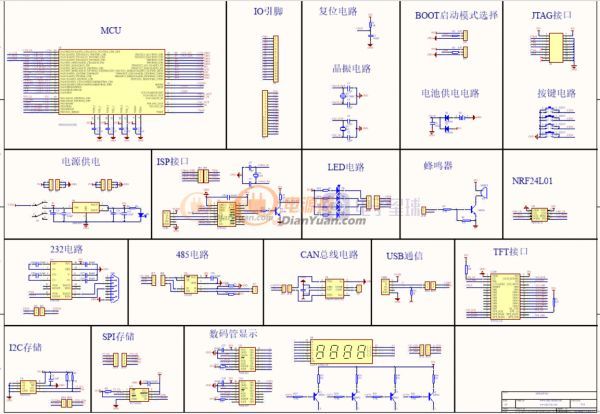
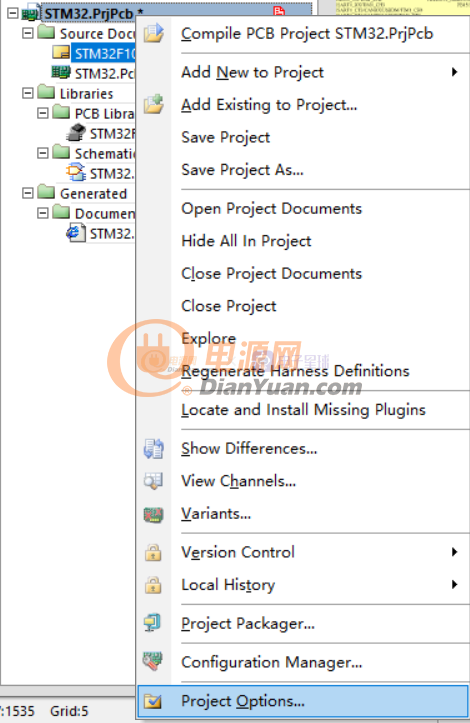
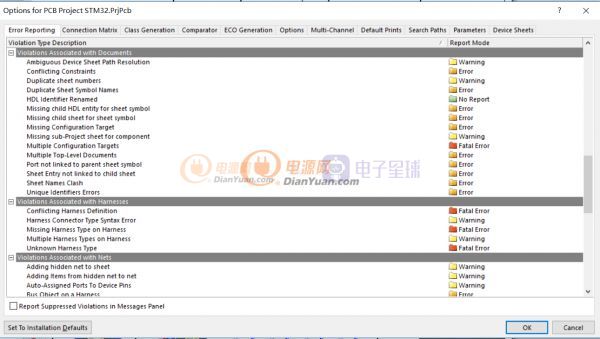




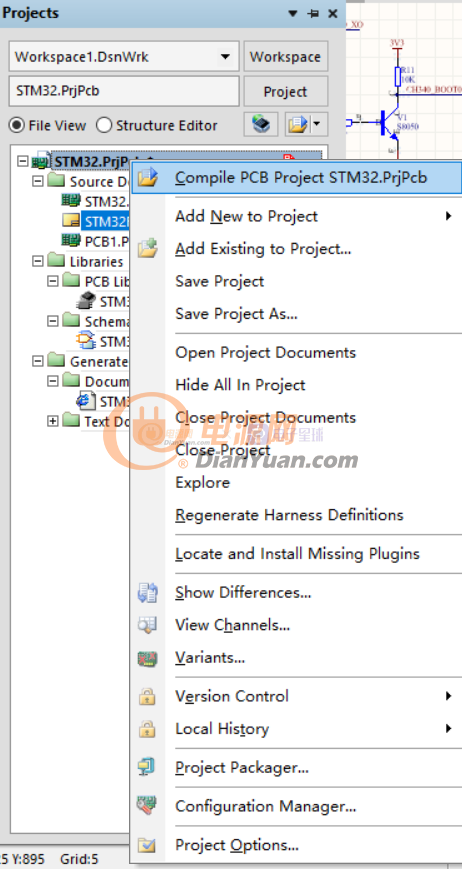
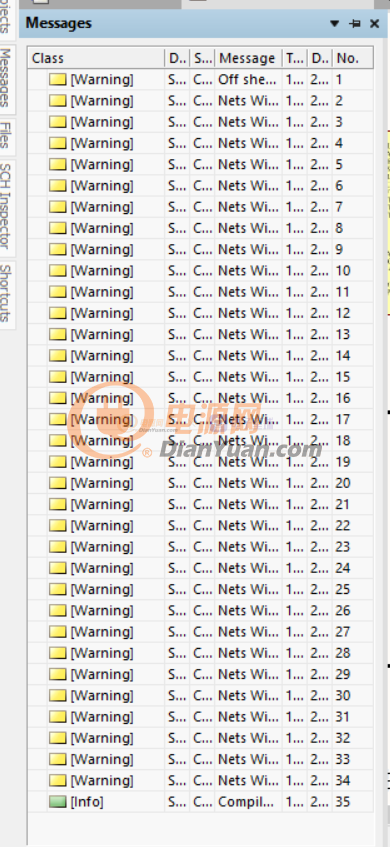
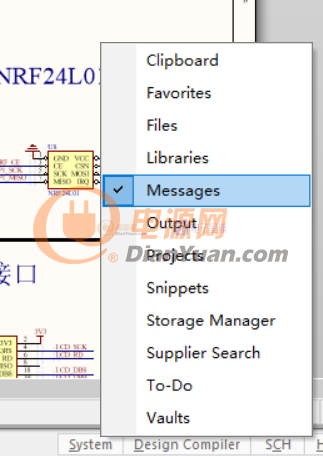
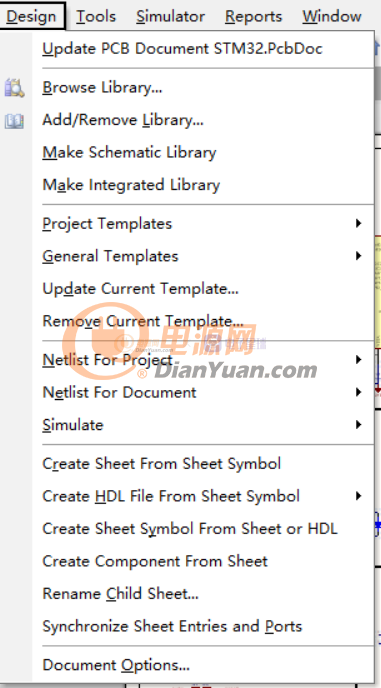

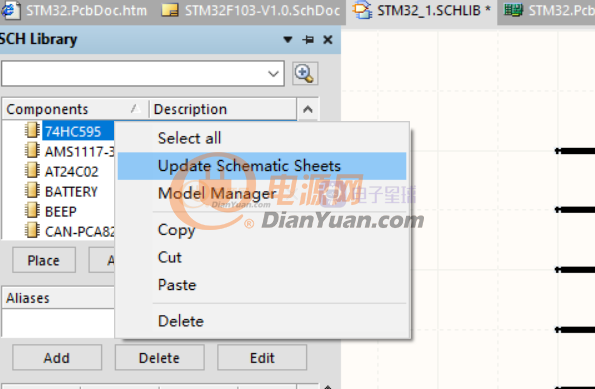
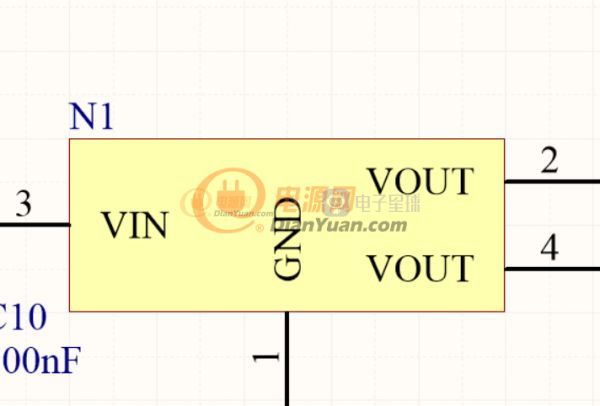


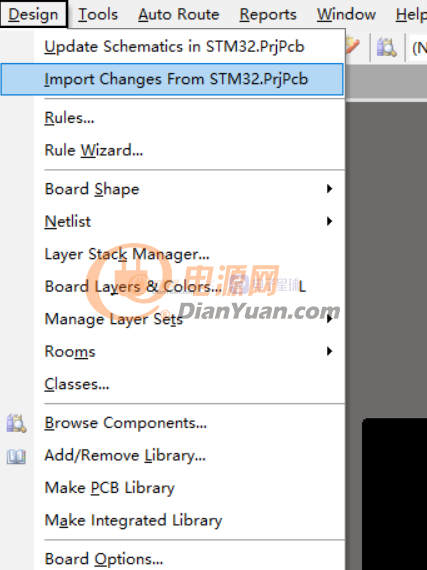
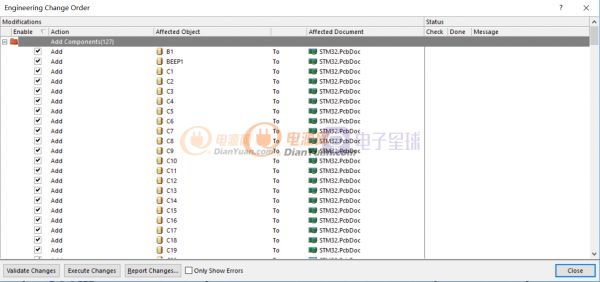

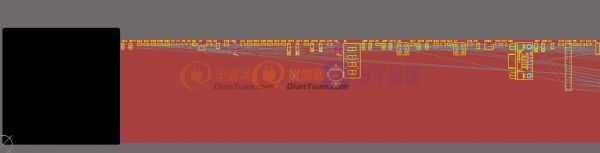
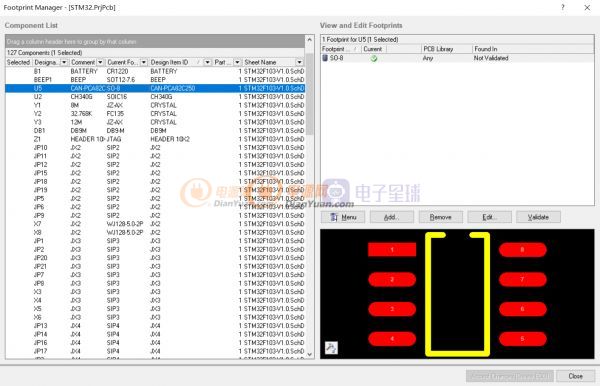
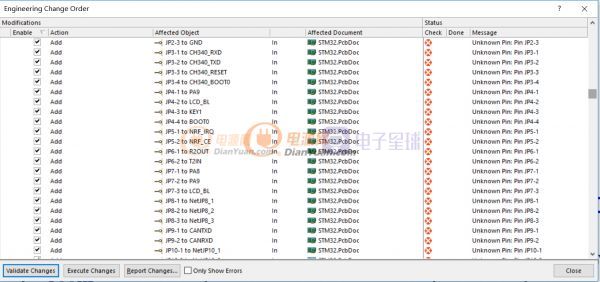
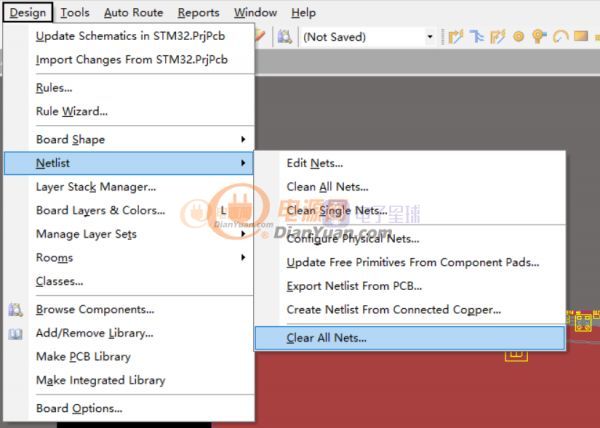
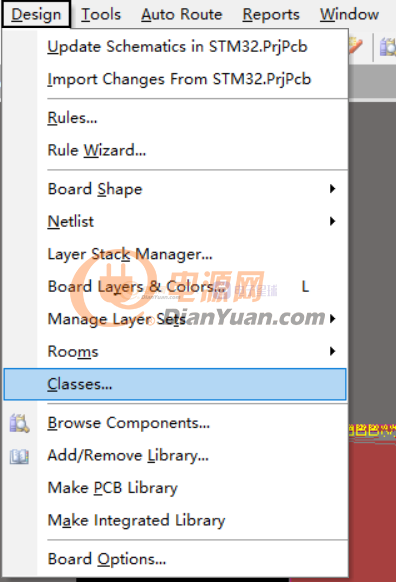
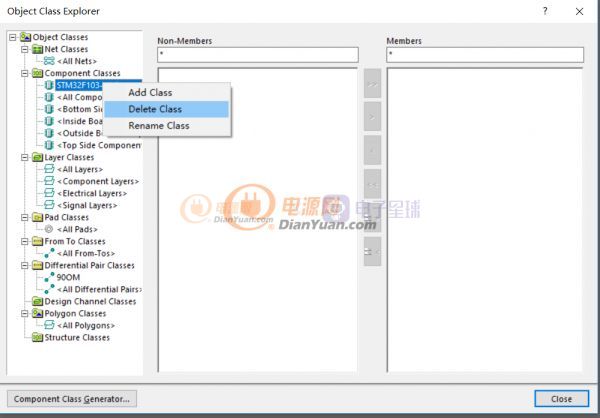
DKOU{}@Z0N~5ZMG}5B.png?x-oss-process=image/watermark,g_center,image_YXJ0aWNsZS9wdWJsaWMvd2F0ZXJtYXJrLnBuZz94LW9zcy1wcm9jZXNzPWltYWdlL3Jlc2l6ZSxQXzQwCg,t_20)

